-
-
دلايل
ذيل، دلايل اصلي نياز بورود بسامانه تنظيمات پيشرفته ميباشند:
- براي مديريت پيام كوتاه ميبايست وارد اين سامانه شويم.
- براي تغيير دادن نام كاربري و رمز واي فاي
- انتخاب شيوه هاي امنيتي بالا جهت حفاظت كامل از نفوذگران حرفه اي
-
اطلاع يافتن از مشخصه هاي شبكه و مقادير انتقال داده ها و ميزان باطري...
-
مشخصه هاي سخت افزاري و نرم افزاري مودم
-
پاك كردن تنظيمات قبلي و بازگشت بحالت كارخانه و يا ايجاد يك تنظيمات جديد و
بعضا ارسال يك پشتيباني از پيكر بندي جديد در رايانه
-
انتقال داده توسط كارت حافظه (ميكرو اس دي)
اگرچه هستند برخي از كاربران كه هيچگاه وارد اين سامانه نميشوند ولي برعكس برخي
ديگر دايما وارد شده و دايما تنظيمات را دستكاري ميكنند!
اما قاعدتا هرقدر در اين سامانه تغييرات ايجاد نماييم آسيبي بمودم وارد نميشود
ولي در برخي مودم ها مشاهده شده كه وقتي آنرا بحالت كارخانه برميگردانيم ناگهان
مودم قفل ميشود و ايجاد گرفتاري و هزينه براي كاربر ميكند.
|
 |
لذا توصيه ما اينست كه حتي الامكان دست به تغييرات در ارتباط با مسائل امنيتي نزنيد
و از وسواس بيمورد پرهيز نماييد چراكه بيش از اينكه برايتان مفيد فايده باشد ايجاد
گرفتاري يا دستكم اتلاف وقتتان خواهد شد.
البته ساده تر اينست كه توسط رابط يو اس بي مودم در رايانه نصب شده و از آن طريق
وارد سامانه تنظيمات شويد ولي اگر بهر دليل قادر به نصب موذدم نشديد بتوسط يكي از
اين دو نشاني وارد سامانه شويد و آنرا در بخش فيوريت ذخيره كنيد تا هميشه در
دسترستان باشد.
-
در صفحه وبي كه باز ميشود موارد ذيل قابل مشاهده است:
1- زبانه هاي هدايتگر جهت انتخاب: پيام كوتاه - واي فاي - حساب كاربري
2- نوار هدايتگر جهت انتخاب گزينه هاي داخل آن
3- صفحه شبكه حاضر: كه مشخص كننده وضعيت شما در شبكه ميباشد مثل ميزان آنتن
دهي مقدار باطري مقدار پناي باند مصرف شده، سرعت...
4- محيط اتصال: توضيحاتي در مورد محيط اتصال جاري
5- راهنما: بخش راهنمايي كننده كاربران
6- بخش انتخاب زبان
7- بخش وارد شذن و خارج شدن : كه جهت تنظيمات پيشرفته ميبايست بداخل آن برويد و
مستلزم دادن نام كاربري و رمز ادمين است.
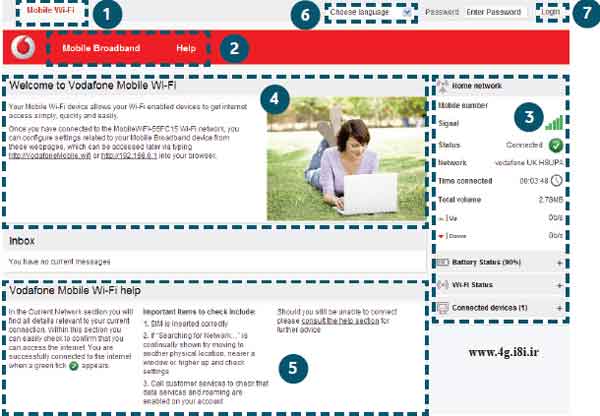
-
اين صفحه در سمت راست
ظاهر شده كه اطلاعات مختصر و مفيدي از وضعيت شبكه مورد استفاده تان را بشما ميدهد.
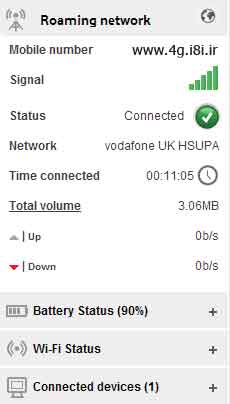
-
اگر شما داراي سيستم
عامل اندرويد يا اپل هستيد ميتوانيد نمايشگر وضعيت اندرويد يا آي پد را از گوگل پلي
دريافت و نصب نماييد تا وضعيت شبكه تان را در آگوشي يا تبلت تان مشاهده نماييد.
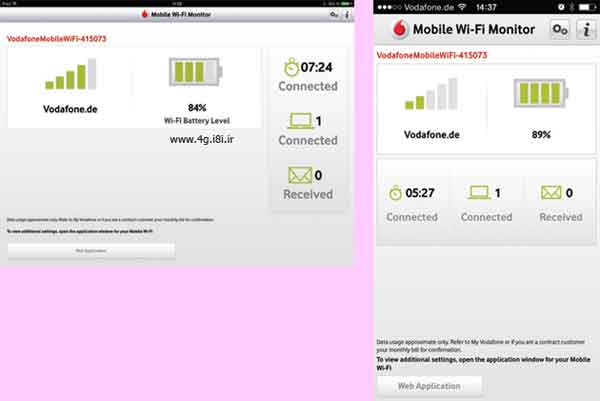
-
بر خلاف تنظيماتي كه
در ارتباط با مودم ZTE-MF60 بتفصيل و با ذكر تمامي جزييات استخراج و در اين سايت
درج نموديم، در اينجا فقط بمواردي كه در دفترچه راهنماي وودافون وجود دارد بسنده
ميكنيم. البته اگر به بخش ذكر شده مراجعه نماييد متوجه خواهيد شد كه كلا در تمامي
مودم هاي وايفاي تنظيمات پيشرفته شان كمابيش شبيه بهم بوده و اختلافات جزئي با هم
دارند. لذا به علاقه مندان توصيه ميكنيم كه تنظيمات پيشرفته مذكور را بدقت مطالعه
نمايند.
تنظيمات
پيشرفته در مودم ZTE-MF60
توضيح در مورد انجام:
Wi-Fi Security
لطفا براي انجام
عمليات مرتبط با امنيت واي فاي حدود انتظاراتتان را تعريف نموده و از وسواس و افراط
در آن بپرهيزيد.
- ورود به
سامانه تنظيمات پيشرفته
براي ورود به بخش
در محيط لاگين (7) رمز و نام كاربري "ادمين" را وارد نماييد.
سپس در نوار عنوان روتر را انتخاب كنيد
3- آنگاه "Router Settings" را از فهرست سمت چپ انتخاب كنيد.
-از نوار عنوان گزينه
‘Wi-Fi’ را انتخاب كنيد
- سپس از نوار فهرست گزينه ‘Security’ را انتخاب كنيد.
ابتدا دكمه
(WPS) كه بر روي مودم تان است 5 ثانيه فشار داده تا لامپ مربوط به آن بحالت چشمك زن
برود.
حالا چنانكه لوازمي داريد كه را پشتيباني ميكند بدون دادن هرگونه رمزي
ميتوانيد به واي فاي و اينترت آن رفته البته تنها در عرض حدود دو دقيقه فرصت داريد
كه دكمه دستگاه مربوطه را روشن كنيد وگرنه غير فعال شده و مجددا ميبايست اين عمل از
نو شروع شود.
تنظيمات
پيشرفته در مودم ZTE-MF60
|